이전까지는 어떻게든 윈도우에서 가능한 개발환경이었기에 나름대로 머리를 굴려가며 윈도우 개발환경을 유지할 수 있도록 하였다.
하지만 보다 나은 개발환경을 위해 (맥을 살 돈이 아직 없으니까) 가지고 있는 윈도우 노트북의 윈도우 환경을 지워버리고 우분투로 순수하게 변경하였다.
(뭔가 부팅이 빨라진거 같은 기분은 뭘까??)
Slack 다운받기
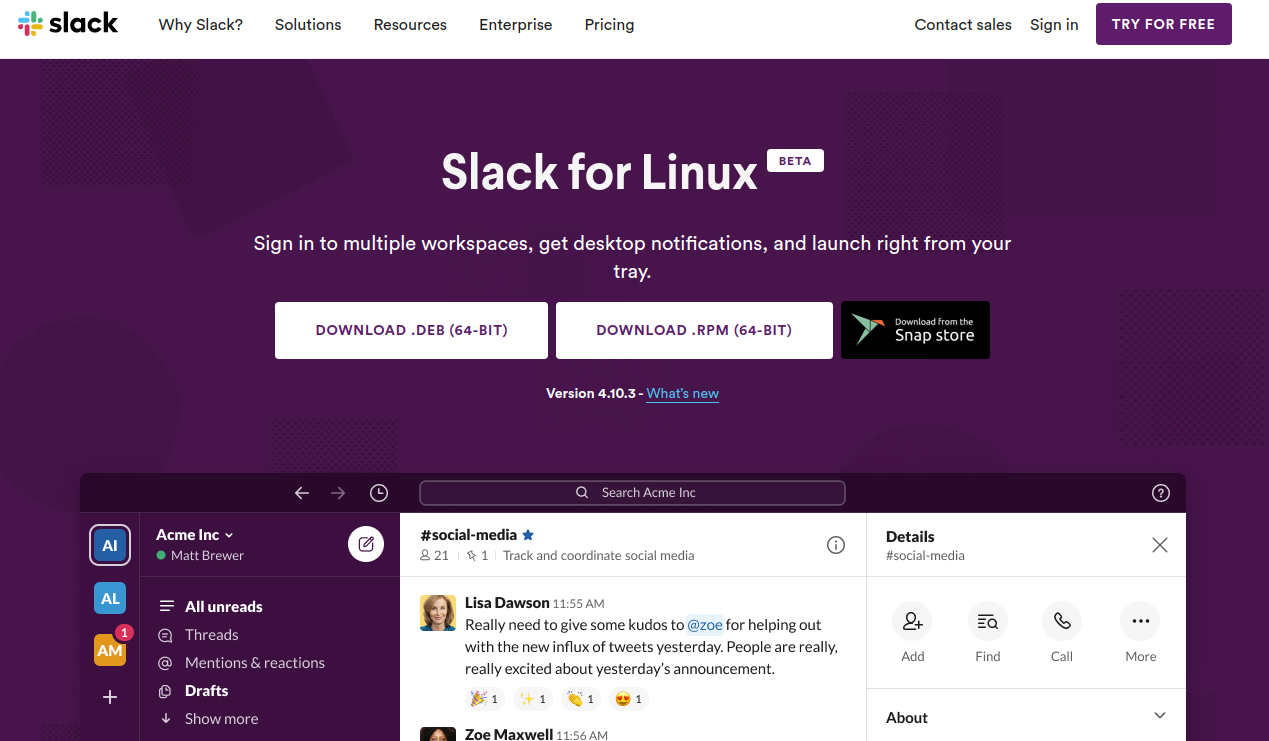
Slack을 다운받으려면 다음의 링크를 클릭하여 다운받는다.
Slack for Linux
사진에 표시되어 있는 DOWNLOAD .DEB(64-BIT)를 클릭한다.
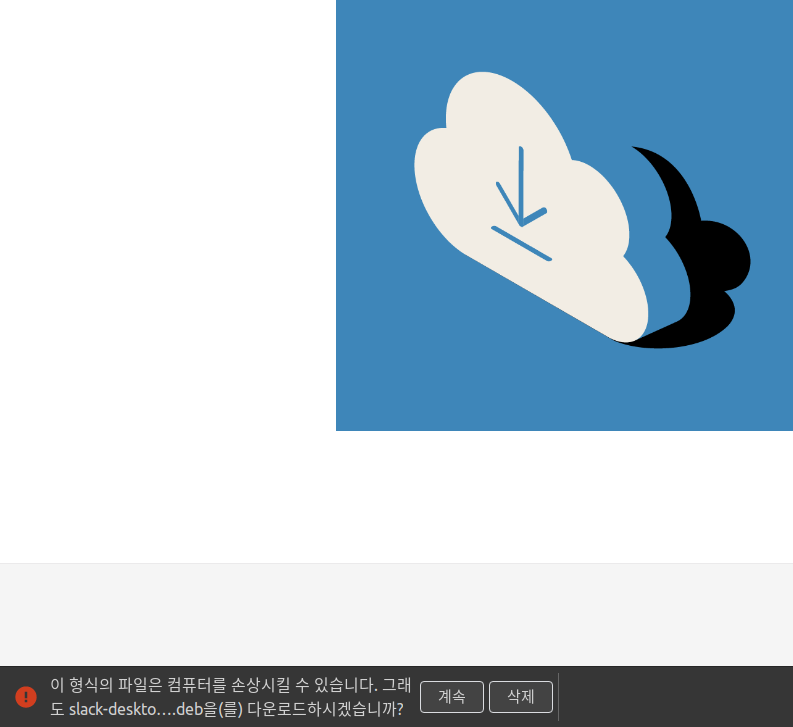
브라우저 창 밑에 이렇게 블라블라를 외치면서 정말 다운로드 할 겁니까? 라고 묻는다면
주저 않고 계속을 클릭합니다.
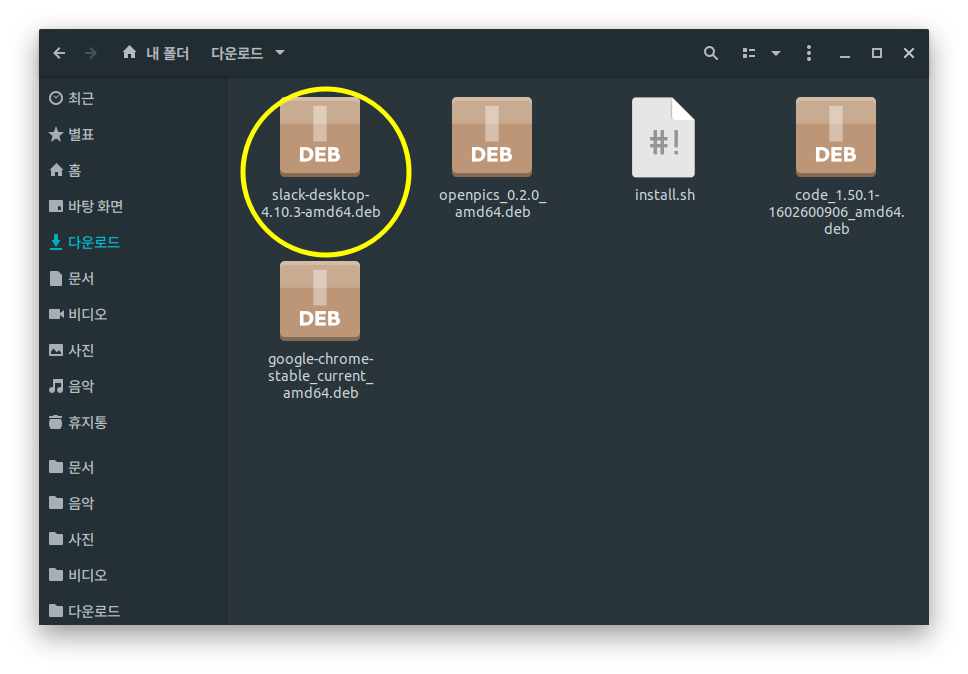
그러면 이렇게 다운로드 폴더에 Slack 파일이 보이게 됩니다.
Slack 설치하기
터미널을 실행한 후 slack파일이 위치해 있는 다운로드로 이동합니다.
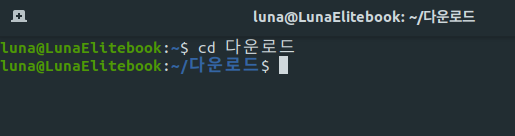
아래의 명령어를 이용해 Slack을 설치합니다.
sudo apt install ./slack-desktop-4.10.3-amd64.deb
여기서 주의할 점!!
slack-desktop-x.x.x-amd64.deb 는 여러분이 실제 다운로드 받은 파일명을 적어주셔야 합니다.
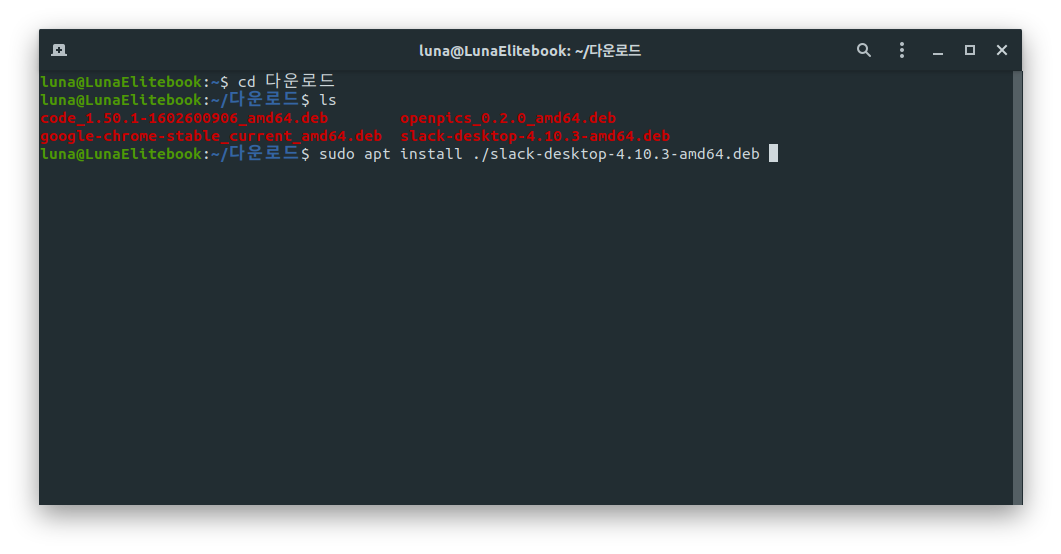
(저의 경우 버전이 4.10.3이기에 slack-desktop-4.10.3-amd64.deb를 적었습니다.)
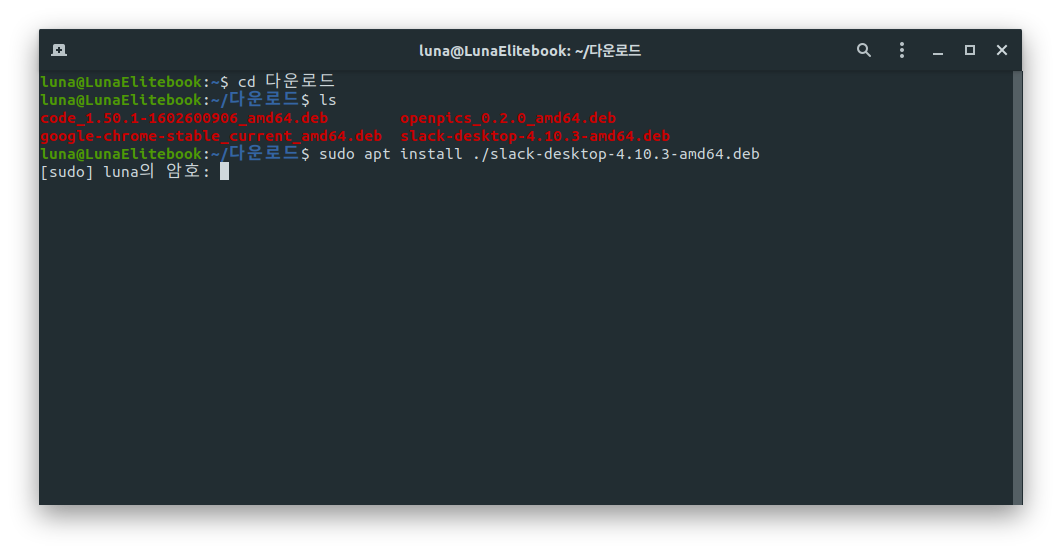
sudo 암호를 묻는다면 당연히 입력후 Enter키를 눌러주세요.
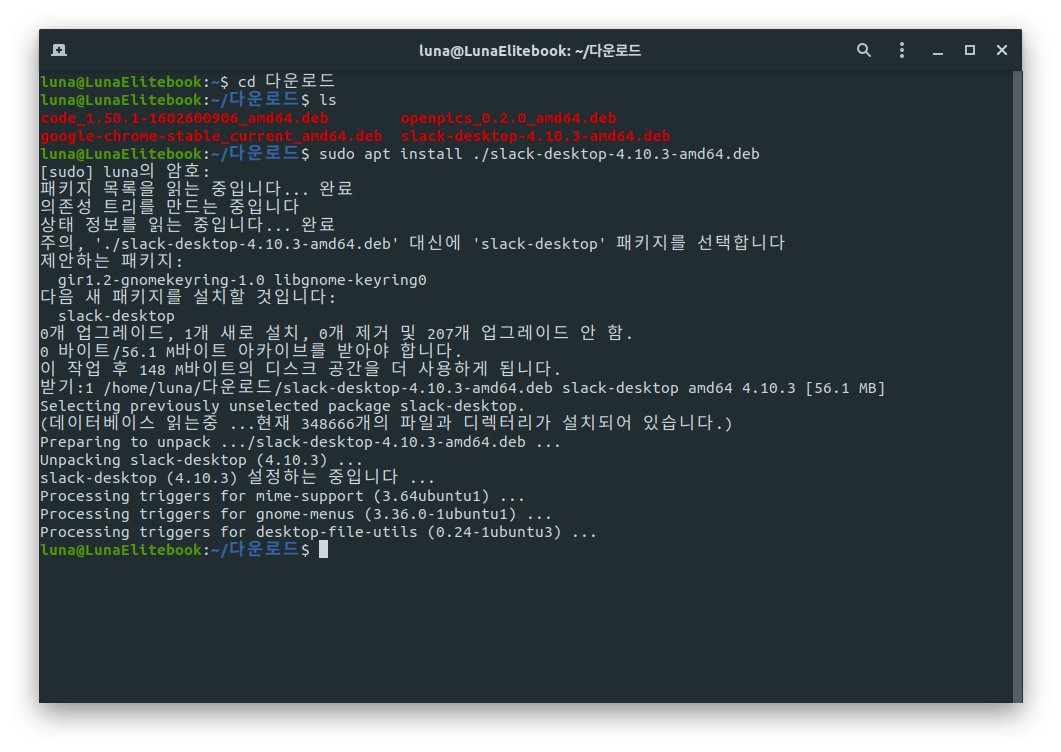
뭔가 실행되는 장면들이 파바밧 지나간 후 다시 원래의 명령줄이 나오게 된다면 정상적으로 설치가 된 것입니다.
Mission Complete
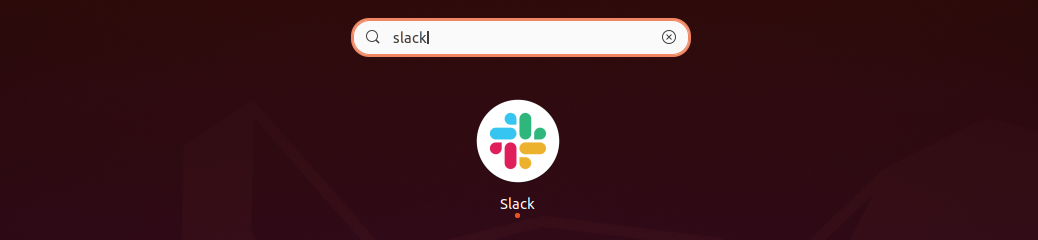
로그인을 하고 사용하시면 됩니다.
